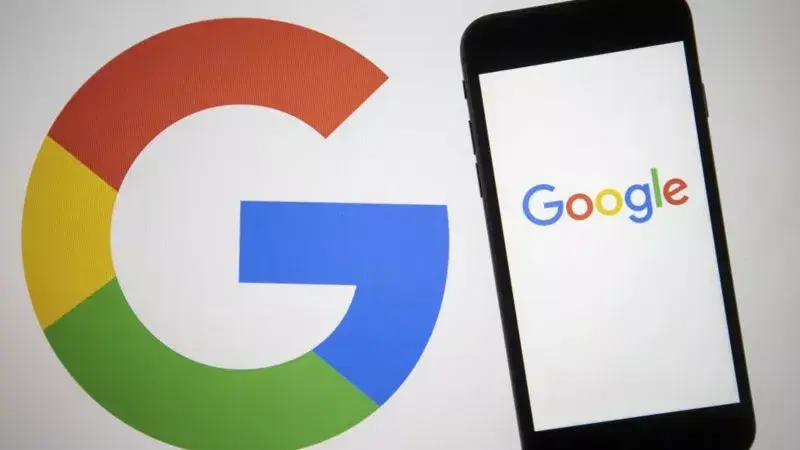
Google lleva más de dos décadas entre nosotros y todavía hay quien no sabe sacarle el máximo provecho.
Y es que el buscador más famoso de internet esconde varios secretos que solo los más espabilados conocen.
Varios de estos trucos podrían ahorrarte mucho tiempo de búsquedas y localizar exactamente lo que quieres encontrar en cuestión de segundos.
¿Quieres aprender algunos de ellos?
Aquí te ofrecemos ocho trucos en el día que Google celebra su cumpleaños número 23.
1. "El poder de las comillas"
Si le añades comillas a una frase, Google te encontrará exactamente lo que escribes y en ese mismo orden.
Excluirá, pues, los resultados que incluyan solamente algunas de las palabras de la frase.
Por ejemplo, si buscas "Crisis en Venezuela", Google te llevará exactamente a los resultados que contengan esa frase y no te ofrecerá aquellas que incluyan "crisis" o "Venezuela" en otro contexto.
2. Un guion (-) para omitir resultados
Si añades un simple "-" inmediatamente antes de una palabra, Google excluirá ese término de cualquiera de los resultados.
Por ejemplo, si te interesan los temas relacionados con la salud pero estás algo harto de las noticias sobre el coronavirus, basta con que escribas salud -coronavirus en el buscador para conseguir la información que te interesa y evitar aquella que te aburre.
Debes añadir el guion sin espacios inmediatamente antes de la palabra que quieres que Google excluya de los resultados.

FUENTE DE LA IMAGEN,GETTY IMAGES
3. Dos puntos para buscar intervalos (..)
Si quieres buscar películas de James Bond, el famoso agente 007 británico, pero que se estrenaran entre 2008 y 2012, basta que escribas en Google James Bond 2008..2012.
También puedes hacerlo con precios.
Si quieres una nueva computadora que cueste entre 200 y 800 dólares, solo tienes que poner computadora 200..800 dólaresen el buscador.
4. Busca sólo en el sitio web que te interesa
Escribiendo site tras un término y antes de un sitio web concreto, Google solo te mostrará los resultados de esa web.

FUENTE DE LA IMAGEN,GETTY IMAGES
En caso de que quieras conocer nuestra cobertura sobre las elecciones alemanas del pasado domingo, si escribes en Google elecciones Alemania site:bbc.com/mundo, el buscador priorizará nuestras últimas notas sobre Alemania, sus elecciones y el legado de la canciller Angela Merkel tras 16 años en el poder.
5. Resultados sobre una localización determinada
Google también te ofrece la posibilidad de centrar la búsqueda de un término en una localización específica.
Para ello debes emplear la palabra location seguida de dos puntos antes de un sitio concreto.
Si te gusta estar al tanto de las noticias sobre el magnate y emprendedor estadounidense Elon Musk, y quieres saber lo último que se conoce sobre él en San Francisco, puedes escribir Elon Musk location: San Francisco.
Lo más seguro es que lo primero que te muestre Google es que Musk puso en venta una lujosa vivienda en esta ciudad.
6. Utiliza | para buscar entre dos resultados
Quizás quieras buscar dos términos a la vez sin que estos estén relacionados.
Prueba primero a escribir México Perú.
Es muy probable que Google te muestre algún artículo sobre las relaciones entre ambos países o posibles vuelos de un destino a otro.
Si a cambio colocas una barra vertical como esta | en medio, te buscará por separado información relevante entre ambos países.
También funciona si intercalas la palabra "or" entre un término y otro.
A mí me salen sus perfiles de Wikipedia y los sitios web oficiales de los gobiernos de México y Perú.

FUENTE DE LA IMAGEN,GETTY IMAGES
7. Revisa una compañía en bolsa
Si tienes inversiones en alguna compañía o te interesa revisar el estado de la bolsa, Google te ofrece el resultado directo con un simple comando.
Solo tienes que escribir stock: delante de la compañía en concreto.
Por ejemplo: stock: Evergrande, y te mostrará el desempeño de la inmobiliaria china que ha protagonizado varios titulares preocupantes en los últimos días.
8. Filtra por formato de texto
Puede que quieras buscar información sobre la historia del Talibán sin recurrir a ninguna web en concreto.
En ese caso debes poner el comando filetypeseguido de dos puntos y el formato elegido.
Por ejemplo, doc para Word o pdf para Adobe.
En ese caso, tendrías que escribir historia del Talibán filetype: pdf